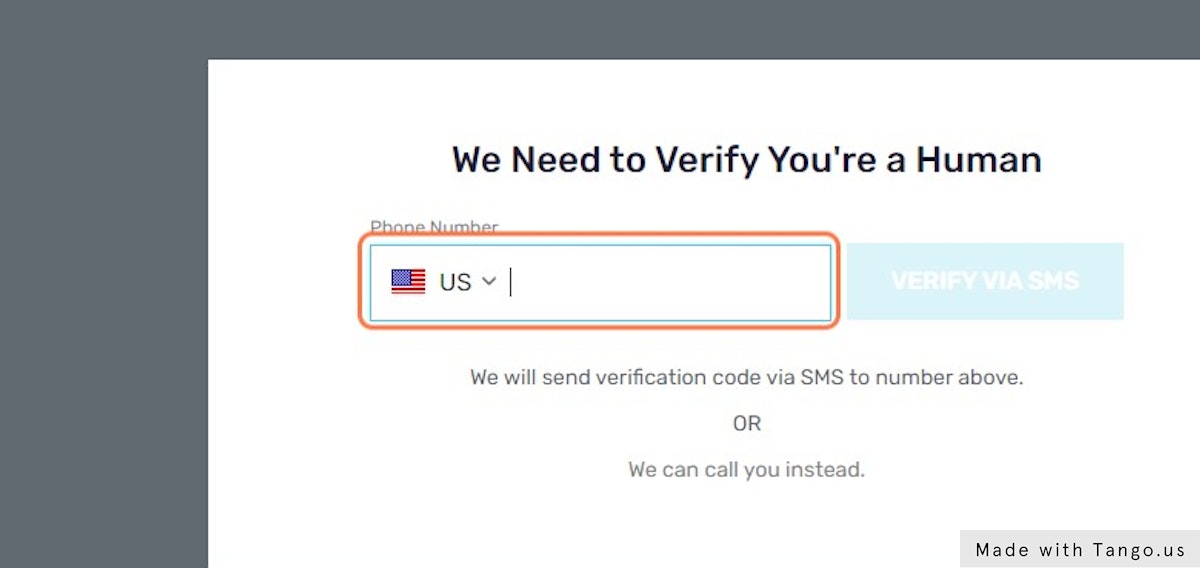How to enrich a list with LinkedIn URLs using Rows.com
1. Signup for Go to rows.com and Click on "Enrich emails with FullContact " template
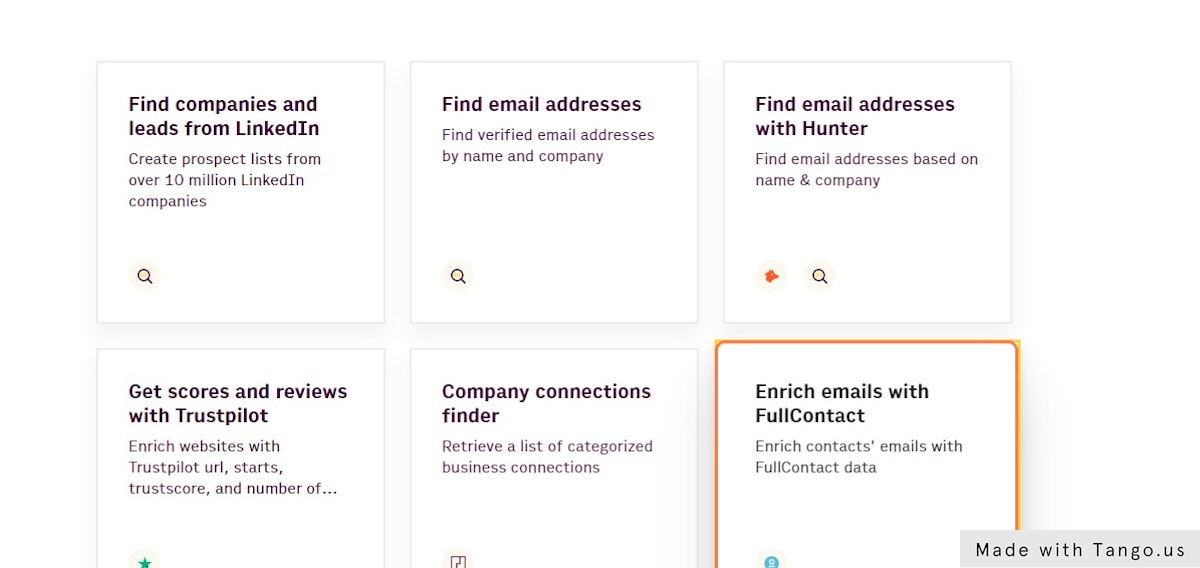
2. Click on Use template
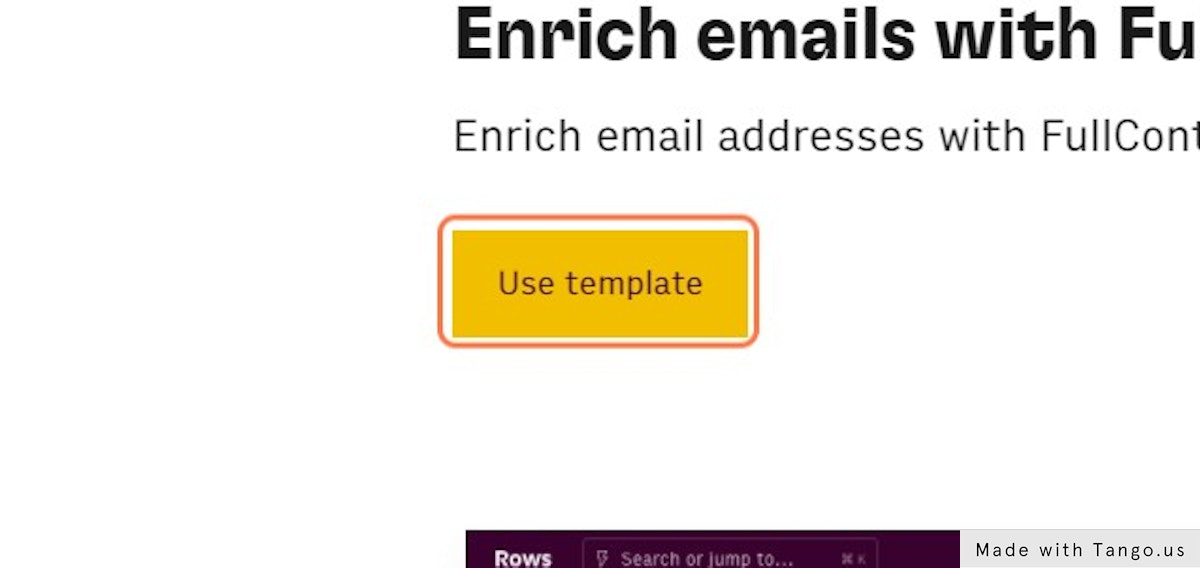
3. Click on FullContact
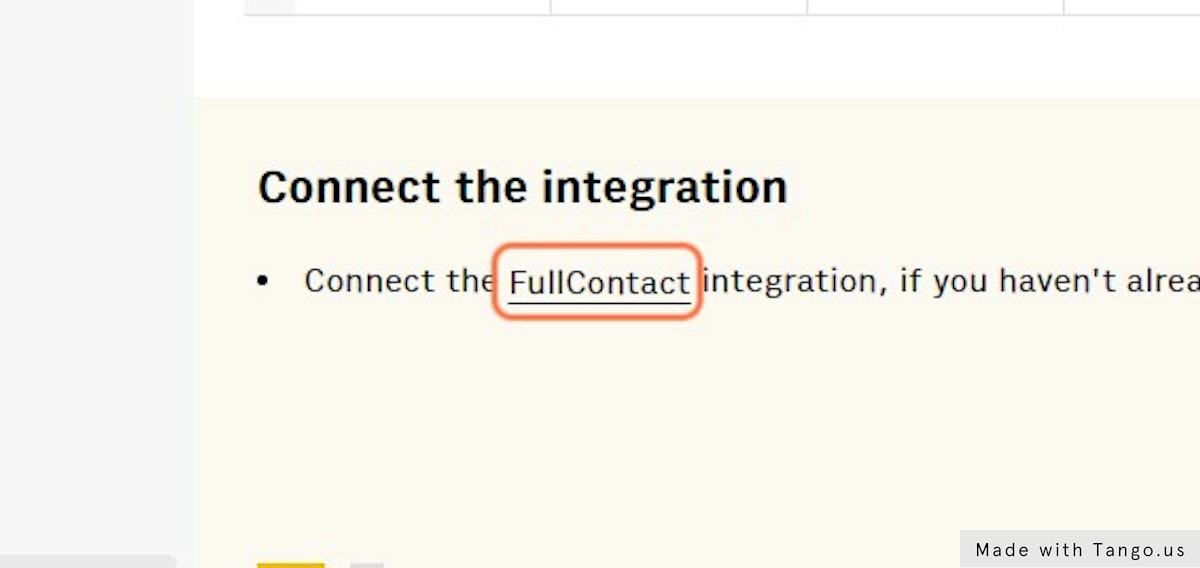
4. Click on GET_PERSON_FULLCONTACT
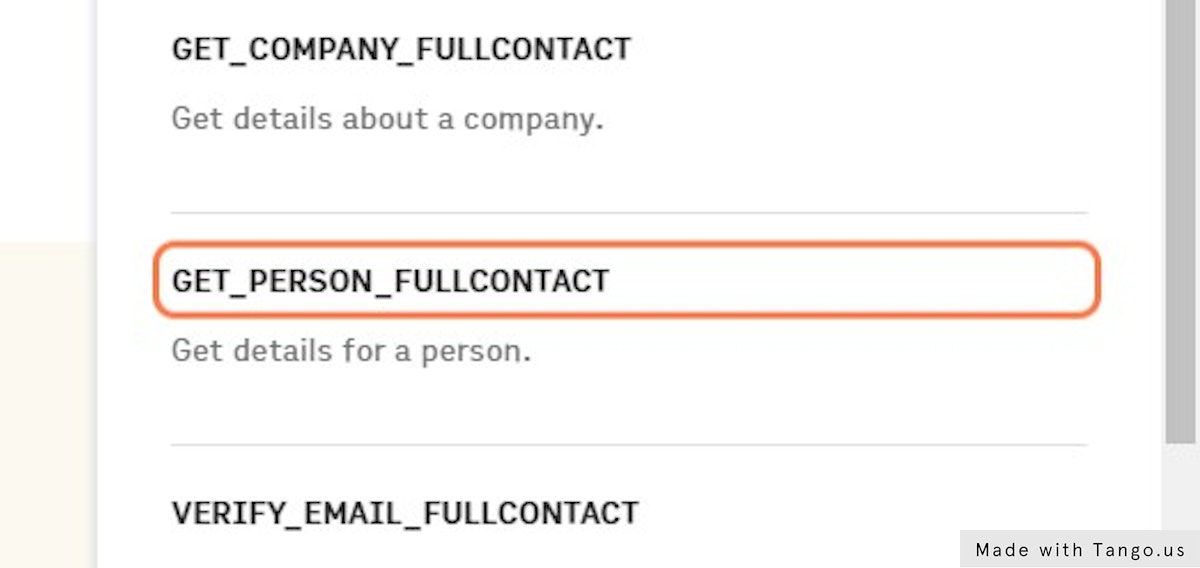
5. Click on Connect
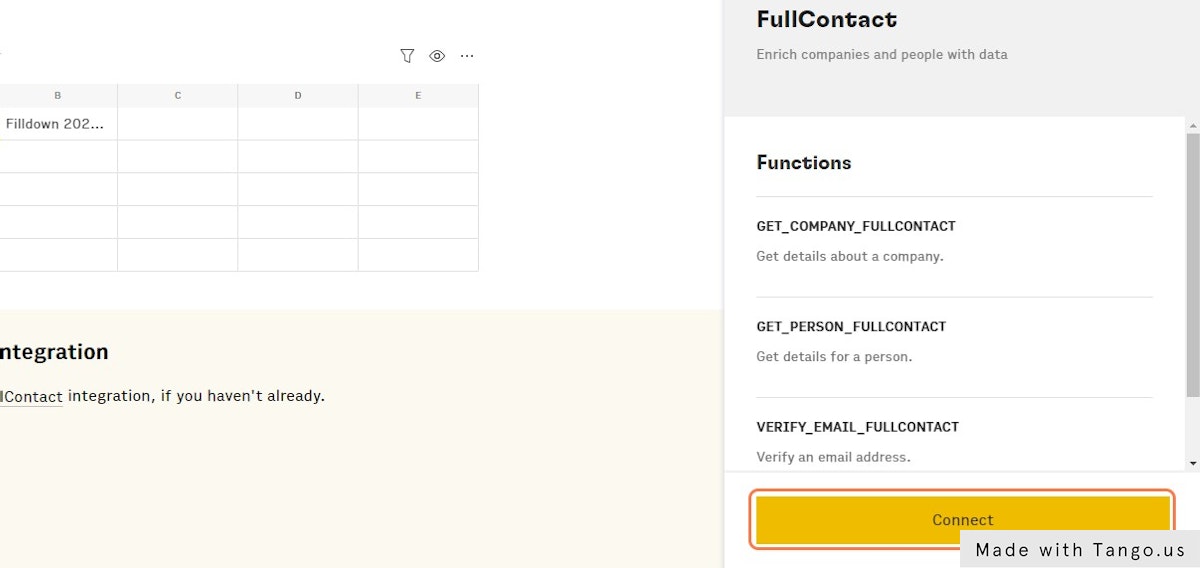
6. Find the fullcontact developers page
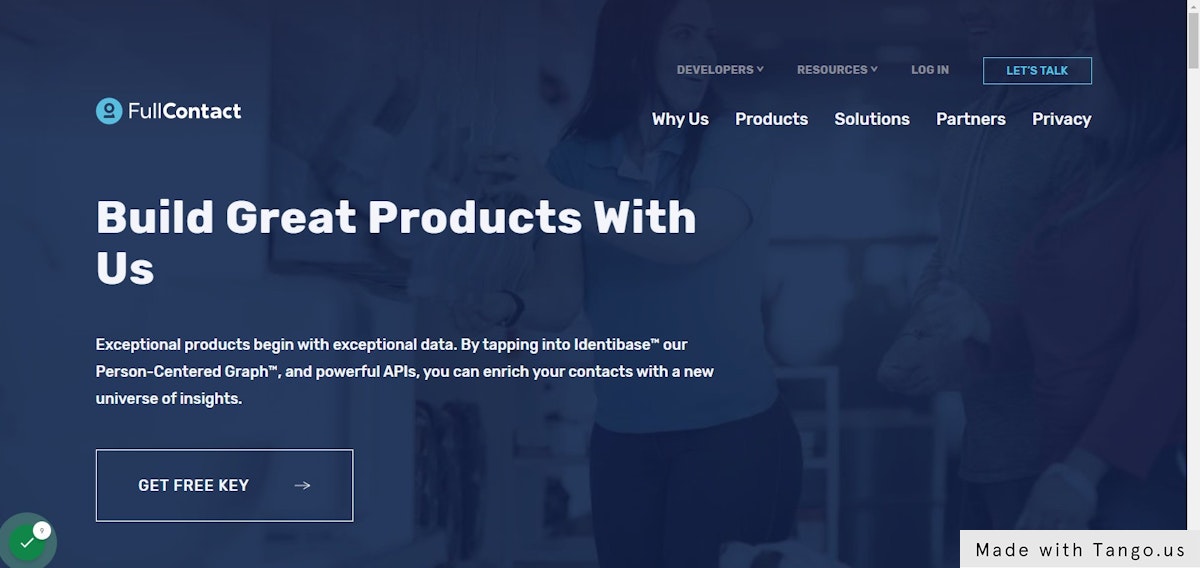
7. Click on GET FREE KEY
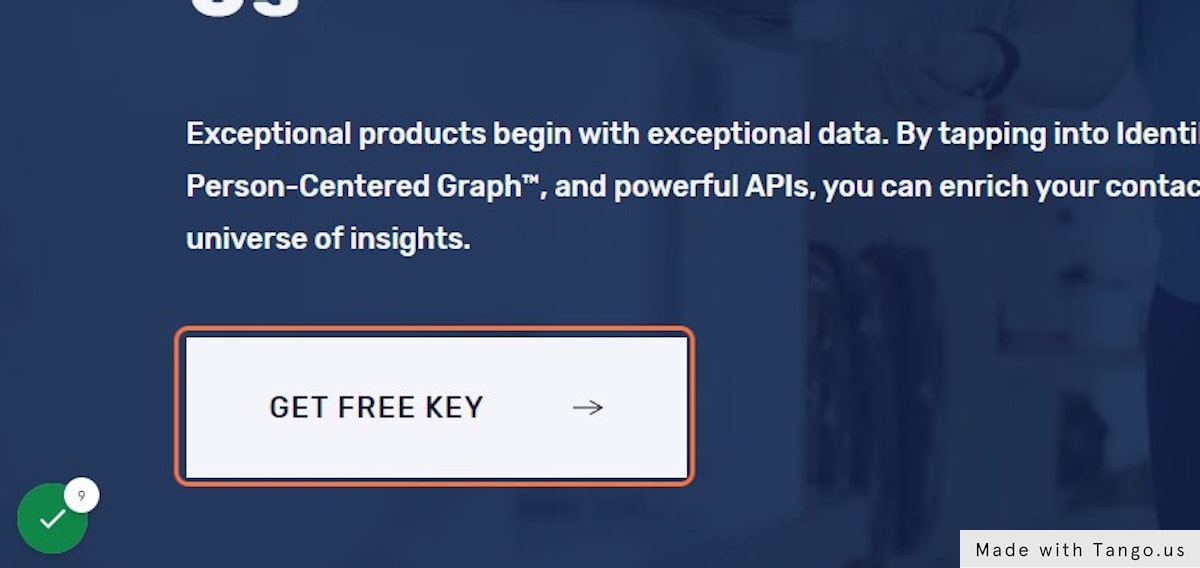
8. Create an account
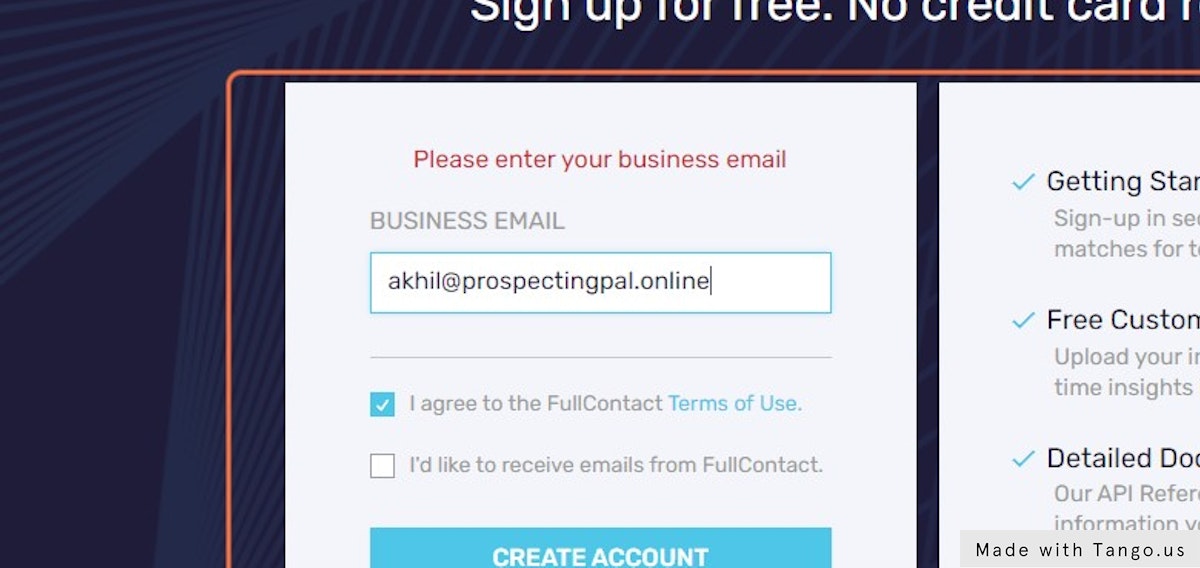
9. Click on GENERATE API KEY
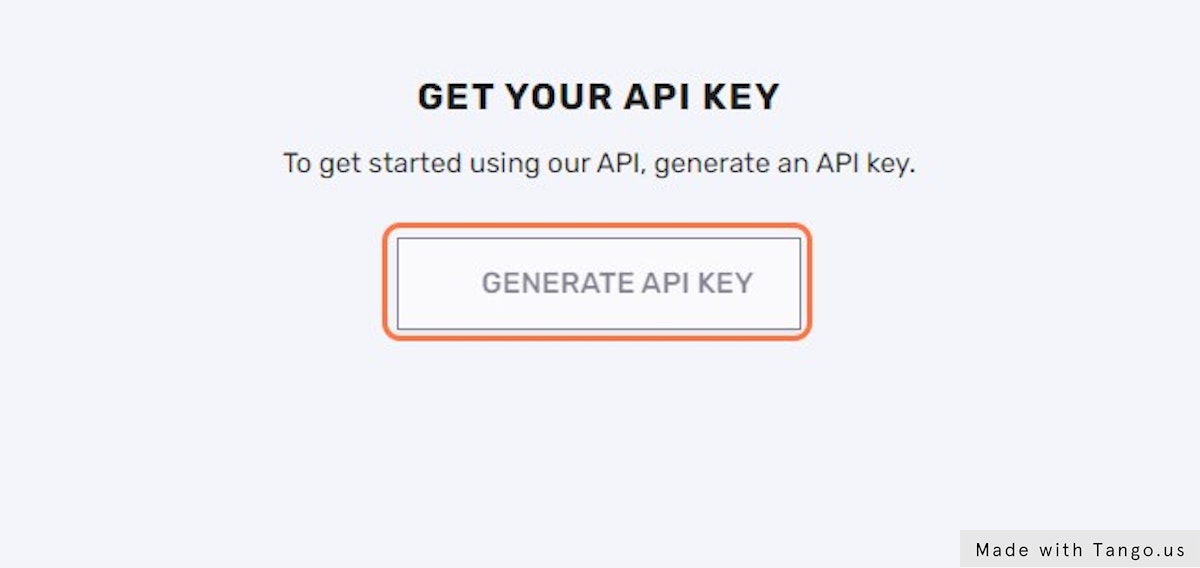
10. Click on phone verification